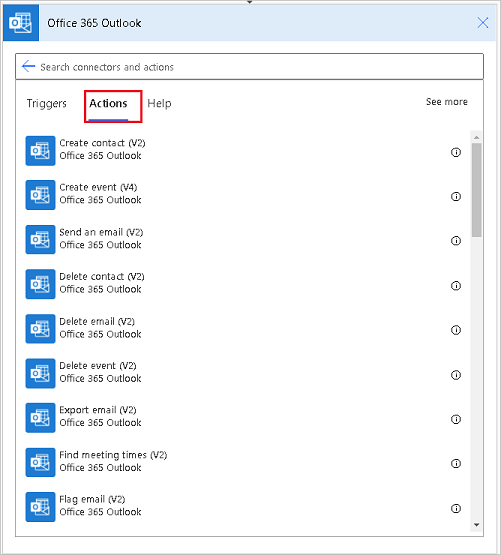Información general sobre el uso de Outlook y Power Automate
Los conectores representan el servicio al que desea conectarse. Por ejemplo, puede utilizar OneDrive, SharePoint o conectores de Twitter para utilizar esos servicios. Dos de los conectores más populares que se utilizan en los flujos para enviar o recibir correo electrónico son el conector Outlook.com y el conector Office 365 Outlook. Ambos conectores ofrecen operaciones similares que puede usar para administrar su correo, los calendarios y los contactos. Puede realizar acciones como enviar correo, programar reuniones, agregar contactos y más con cualquiera de estos dos conectores.
Outlook.com u Office 365 Outlook: ¿qué conector debo usar?
Si está utilizando una cuenta de correo electrónico profesional o educativa, utilice el conector Office 365 Outlook. Si está utilizando una cuenta personal (cuenta de Microsoft), utilice el conector Outlook.com. En este artículo, nos referimos únicamente a los desencadenadores y acciones de Office 365 Outlook. También puede usar las mismas técnicas para el conector Outlook.com.
Desencadenadores
Un desencadenador es un evento que inicia un flujo de nube. Por ejemplo, Cuando llega un nuevo correo electrónico (V3), un disparador inicia un flujo de nube cuando llega un correo electrónico a una bandeja de entrada. También puede desencadenar flujos en función de las propiedades de un correo electrónico. Más información: Desencadenar un flujo de nube según las propiedades del correo electrónico.
En la captura de pantalla siguiente se muestra una lista parcial de los desencadenadores de Office 365 Outlook disponibles. Para obtener la lista completa de los desencadenadores que puede utilizar para iniciar flujos, vaya a Desencadenadores de Office 365 Outlook.
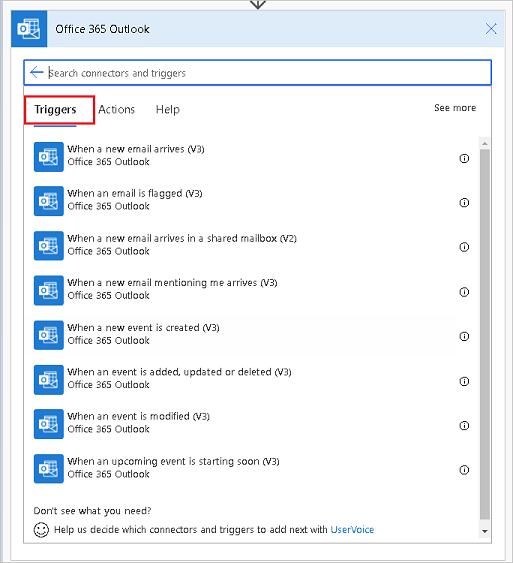
Acciones
Las Acciones son los eventos que quiere que haga el flujo después de tener lugar el evento desencadenador. Un ejemplo de una acción es "cuando alguien me envíe un correo electrónico, guardarlo en OneDrive".
En la captura de pantalla siguiente se muestra una lista parcial de las acciones de Office 365 Outlook. Para ver la lista completa de acciones que puede usar en sus flujos, vaya a acciones de Office 365 Outlook.